Selamat datang kembali kepada semua rekan yang sedang membaca postingan cara mengganti template blogspot di blogger, dimana pada kesempatan hari ini ocim blog akan mengupas tuntas beberapa metode mudah bagi anda terutama yang masih pemula.
Beberapa tahun lalu blogger.com sudah beberapa kali merubah tampilan mereka agar lebih seo friendly dalam hal pengeditan template, dimana pada waktu sekarang terkadang dirasakan sulit bagi mereka yang koneksinya sering terputus.
Beberapa teman di group jejaring sosial Facebook sering curhat jika mereka tidak bisa masuk untuk mengedit template, namun hal ini bisa kita akali dengan metode bawaan yaitu cara di upload.
Kalau begitu langsung saja akan saya tuliskan beberapa cara mengganti template blogspot dengan mudah, silahkan ikuti tutorialnya berikut ini:
Pertama silahkan masuk kedalam dashboard blogger.com atau jika belum login silahkan gunakan dengan email Google anda disini.
Kemudian pada halaman utama anda akan melihat blog yang akan kita ganti, lalu klik menu Template dan tunggu sebentar, contohnya seperti ini.
Karena menu editor blogger sekarang baru jadi akan lebih memudahkan kita mencari kode-kode yang dirasa sulit ditemukan, penjelasannya seperti berikut.
Keterangan:
1. Back = Untuk kembali pada laman sebelumnya.
2. Save template = Untuk Menyimpan Template
3. Jump to widget = Shortcut untuk memudahkan kita mencari letak widget seperti yang tertera pada gambar diatas ada Header1, Blog1 dsb.
4. Edit template = Untuk mengedit, ini akan berfungsi jika kita mengklik tombol Preview template
5. Preview template = Melihat pratinjau tampilan secara langsung.
6. Format Template = Untuk satu ini jangan anda coba2 jika tidak mau jadi error nantinya.
7. Revert Changes = Untuk memulihkan / mengembalikan / membersihkan pengeditan yang error kembali ke semula.
8. Revert Widget Template to default = Mengembalikan pengeditan template ke bentuk umum dari widget atau gadget blogger.
Pada editor anda akan melihat sebuah tombol panah ► disebelah kiri, itu berguna untuk melihat secara keseluruhan didalam widget.
Seperti dibawah ini jika kita mengklik ► hasilnya.
Tapi harus ingat jika masih ragu silahkan klik tombol Preview atau Pratinjau.
Selesai.
Untuk cara upload silahkan kembali pada laman Template lalu klik menu Backup/Restore di sebelah kanan atas.
Saya ingatkan untuk untuk download template terlebih dahulu jadi jika nanti terjadi kesalahan bisa dikembalikan lagi yaitu pada no 3.
Untuk template sendiri anda bisa mengunjungi situs gratis contohnya seperti free template blogger.
Mungkin itu saja yang bisa saya berikan pada hari ini, mudah-mudahan penjelasan tidak begitu rumit agar bisa anda praktekan nanti.
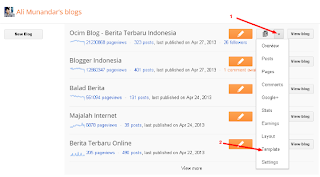
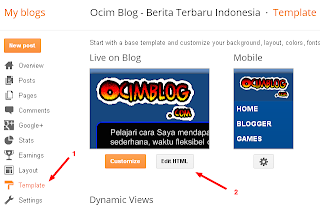













0 comments:
Post a Comment